戴尔,详细教您戴尔笔记本怎么恢复出厂设置
- 分类:win8 发布时间: 2018年04月09日 10:00:57
其实电脑和手机一样,经常都会出现大大小小的毛病,也需要咱们花不少的功夫来解决,但是对于有些用户来说,这样东搞西搞的确实是十分麻烦的,还不如直接恢复出厂设置来得快,那么电脑要如何恢复出厂设置呢?下面,小编就来跟大家讲解戴尔笔记本恢复出厂设置的操作了。
我们都知道戴尔是非常有名的电脑品牌,当然了它在我们中国市场的影响力也是非常大的。戴尔这个牌子的电脑款式非常地多,现在主要是以生产笔记本为主的,但是再好的也会出现故障,当无力解决的情况时,怎么解决?下面,小编就来跟大家带来了戴尔笔记本恢复出厂设置的图文。
戴尔笔记本怎么恢复出厂设置
打开计算机,戴尔logo消失后,反复按F8键直至显示“Advanced Boot Options(高级启动选项)”菜单,在“Advanced Boot Options(高级启动选项)”中,使用箭头键选中“Repair Your Computer(修复计算机)”
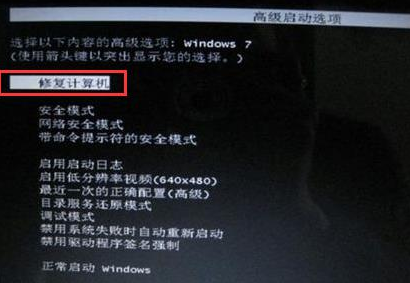
戴尔电脑图解-1
选择最后一个Dell DataSafe还原和紧急备份
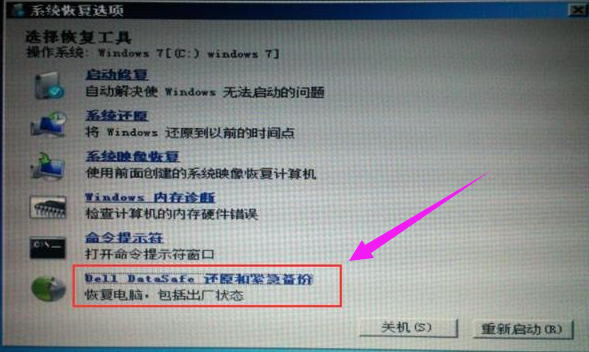
笔记本电脑图解-2
进入“Dell DataSafe 还原与备份”后,点击“选择其他系统备份和更多选项”并进入下一步
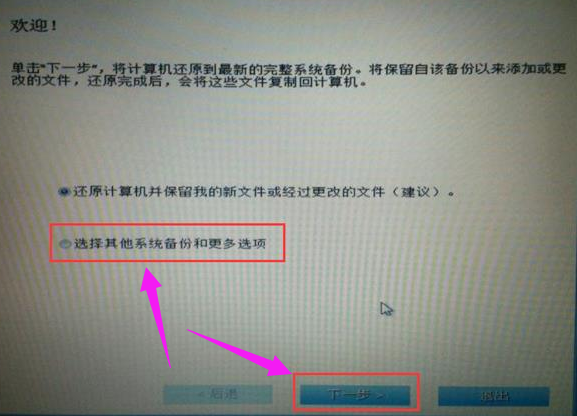
恢复系统电脑图解-3
点击还原我的计算机,点击:下一步
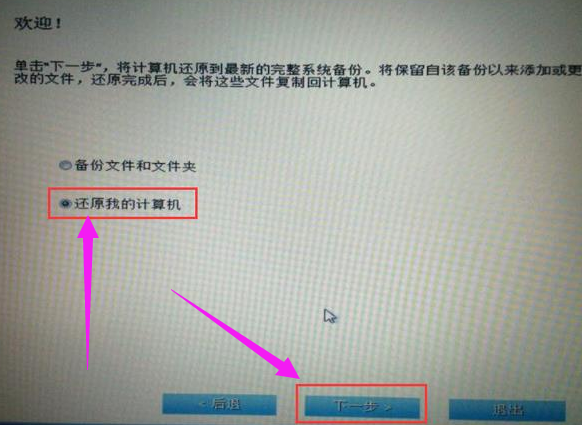
出厂设置电脑图解-4
这时就会看到购机之初技术人员为我们备份的系统映像文件了,我们点击选择该映像,并选择下一步进行恢复出厂预装系统
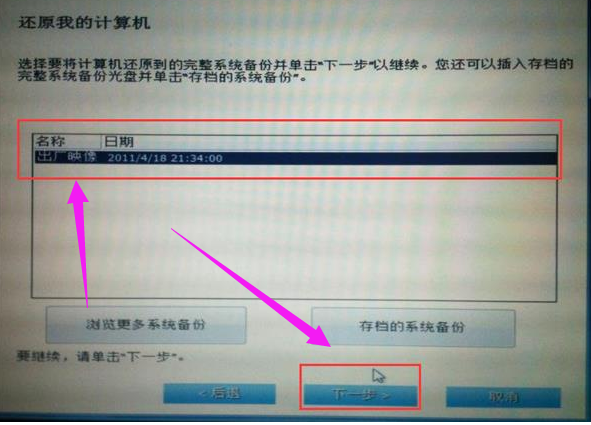
出厂设置电脑图解-5
以上就是戴尔笔记本恢复出厂设置的操作步骤了。
猜您喜欢
- 详细教您IE打不开网页怎么办..2018/10/27
- 怎么使用u盘装电脑系统呢?2017/07/28
- 光驱不显示,详细教您电脑光驱不显示的..2018/09/15
- 联想c2005装win7教程2017/03/13
- 微星主板bios设置,详细教您微星主板bi..2018/06/16
- 老司机教你怎么设置网络唤醒开机..2018/11/10
相关推荐
- 磊科nw336无线网卡驱动,详细教您磊科n.. 2017-12-30
- word打字覆盖后面的字,详细教您怎么处.. 2018-09-05
- 查找我的iphone怎么用,详细教您查找我.. 2018-08-07
- win732系统安装教程 2017-04-01
- 电脑开不了机,详细教您怎么解决电脑开.. 2018-06-26
- 开机自动打开文件夹,详细教您xp开机自.. 2018-09-10




 粤公网安备 44130202001059号
粤公网安备 44130202001059号